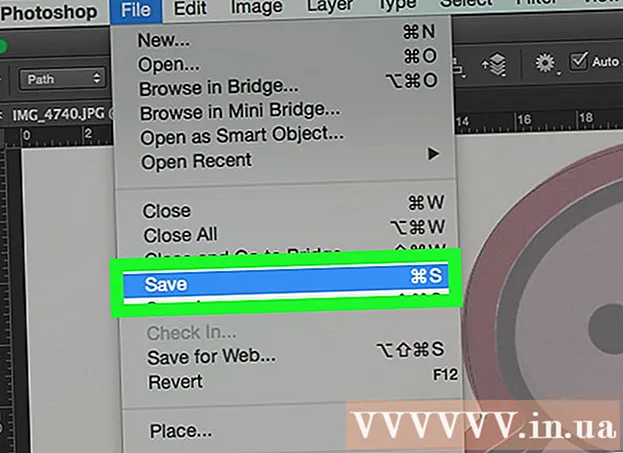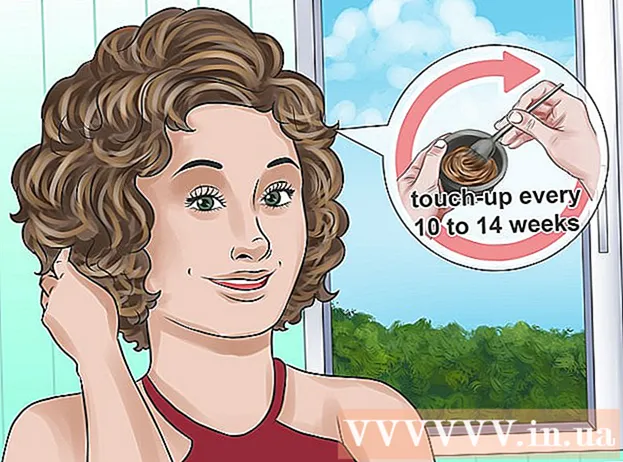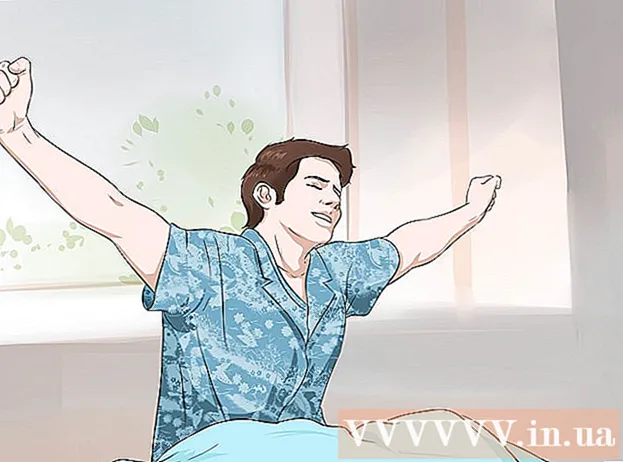Autor:
Ellen Moore
Loomise Kuupäev:
20 Jaanuar 2021
Värskenduse Kuupäev:
1 Juuli 2024

Sisu
- Sammud
- Meetod 1 /2: Chrome'i allalaadimine PC / Mac / Linux jaoks
- Meetod 2/2: kuidas Chrome'i oma mobiilseadmesse alla laadida
- Näpunäiteid
Google Chrome on kerge tasuta brauser, mis sobib Windowsi, Mac OS X, Linuxi, Androidi ja iOS -i jaoks. Selle allalaadimiseks ja installimiseks järgige meie juhiseid.
Pidage meeles: kui elate Hiinas, ei saa te seda brauserit ilma VPN -i alla laadida.
Sammud
Meetod 1 /2: Chrome'i allalaadimine PC / Mac / Linux jaoks
 1 Minema https://www.google.com/chrome/ brauseris. Google Chrome'i allalaadimiseks saate kasutada mis tahes brauserit. Kui te pole brauserit juba installinud, saate kasutada oma operatsioonisüsteemi sisseehitatud brauserit (Internet Explorer Windowsi jaoks ja Safari Mac OS X jaoks).
1 Minema https://www.google.com/chrome/ brauseris. Google Chrome'i allalaadimiseks saate kasutada mis tahes brauserit. Kui te pole brauserit juba installinud, saate kasutada oma operatsioonisüsteemi sisseehitatud brauserit (Internet Explorer Windowsi jaoks ja Safari Mac OS X jaoks).  2 Klõpsake nuppu Laadi alla Chrome. Avaneb aken "Teenusetingimused".
2 Klõpsake nuppu Laadi alla Chrome. Avaneb aken "Teenusetingimused".  3 Märkige, kas soovite muuta Google Chrome'i vaikebrauseriks. Kui jah, avaneb see iga kord, kui klõpsate linkidel teistes programmides, näiteks meilis.
3 Märkige, kas soovite muuta Google Chrome'i vaikebrauseriks. Kui jah, avaneb see iga kord, kui klõpsate linkidel teistes programmides, näiteks meilis. - Samuti saate lubada andmete saatmise Google'ile, märkides ruudu „Luba kasutusstatistika automaatne esitamine ...”. Seejärel saadab arvuti Google'ile teavet krahhide, eelistuste ja nupuvajutuste kohta. Teie isikuandmeid ega teavet külastatud saitide kohta ei saadeta.
 4 Lugege teenusetingimusi ja klõpsake nuppu Nõustu ja installi. Paigaldaja käivitatakse ja kui see on lõpetatud, installitakse Google Chrome. Sõltuvalt teie brauseri seadetest võib installija käivitamiseks nõuda teie nõusolekut.
4 Lugege teenusetingimusi ja klõpsake nuppu Nõustu ja installi. Paigaldaja käivitatakse ja kui see on lõpetatud, installitakse Google Chrome. Sõltuvalt teie brauseri seadetest võib installija käivitamiseks nõuda teie nõusolekut.  5 Logige Chrome'i sisse. Pärast installimist ilmub Chrome'i aken uute kasutajatega. Saate oma Google'i kontoga Chrome'i sisse logida, et sünkroonida oma järjehoidjad, eelistused ja sirvimisajalugu mis tahes muu Chrome'i brauseriga, mida kasutate teises seadmes. Kui teil on brauseri kasutamise kohta küsimusi, kasutage menüü jaotist "Abi".
5 Logige Chrome'i sisse. Pärast installimist ilmub Chrome'i aken uute kasutajatega. Saate oma Google'i kontoga Chrome'i sisse logida, et sünkroonida oma järjehoidjad, eelistused ja sirvimisajalugu mis tahes muu Chrome'i brauseriga, mida kasutate teises seadmes. Kui teil on brauseri kasutamise kohta küsimusi, kasutage menüü jaotist "Abi".  6 Laadige alla võrguühenduseta installija (valikuline). Ülaltoodud toimingutega installitakse Chrome Interneti -ühendusega arvutisse. Kui soovite alla laadida võrguühenduseta installi, et saaksite Chrome'i võrguühenduseta installida, sisestage brauseri otsinguribale „offline chrome installer” ja klõpsake esimest linki Chrome'i tugisaidile. Sellel lehel saate alla laadida võrguühenduseta installiprogrammi.
6 Laadige alla võrguühenduseta installija (valikuline). Ülaltoodud toimingutega installitakse Chrome Interneti -ühendusega arvutisse. Kui soovite alla laadida võrguühenduseta installi, et saaksite Chrome'i võrguühenduseta installida, sisestage brauseri otsinguribale „offline chrome installer” ja klõpsake esimest linki Chrome'i tugisaidile. Sellel lehel saate alla laadida võrguühenduseta installiprogrammi. - Üksikute kasutajate jaoks on olemas paigaldaja ja kõigi arvutikasutajate jaoks on paigaldaja. Laadige kindlasti alla soovitud installiprogramm.
- Paigaldaja allalaadimisel kandke see arvutisse, kuhu soovite Chrome'i installida, ja käivitage see, et installida Chrome täpselt nii, nagu installiksite allalaaditud programmi.
Meetod 2/2: kuidas Chrome'i oma mobiilseadmesse alla laadida
 1 Avage oma seadmes pood. Androidis nimetatakse seda Play poeks ja iOS -is App Storeks. Chrome'i saab installida operatsioonisüsteemi Android 4.0 ja uuematele versioonidele ning iOS 5.0 ja uuematele versioonidele.
1 Avage oma seadmes pood. Androidis nimetatakse seda Play poeks ja iOS -is App Storeks. Chrome'i saab installida operatsioonisüsteemi Android 4.0 ja uuematele versioonidele ning iOS 5.0 ja uuematele versioonidele.  2 Otsige üles Chrome. Selle peab avaldama Google, Inc.
2 Otsige üles Chrome. Selle peab avaldama Google, Inc.  3 Rakenduse allalaadimise ja installimise alustamiseks klõpsake nuppu "Installi". Enne installimist võidakse teil paluda nõustuda tootja tingimustega.
3 Rakenduse allalaadimise ja installimise alustamiseks klõpsake nuppu "Installi". Enne installimist võidakse teil paluda nõustuda tootja tingimustega.  4 Avage rakendus. Kui avate Chrome'i esmakordselt, küsib ta teilt, kas soovite oma Google'i kontoga sisse logida. See sünkroonib järjehoidjad, eelistused ja sirvimisajaloo mis tahes muu Chrome'i brauseriga, mida te teises seadmes kasutate.
4 Avage rakendus. Kui avate Chrome'i esmakordselt, küsib ta teilt, kas soovite oma Google'i kontoga sisse logida. See sünkroonib järjehoidjad, eelistused ja sirvimisajaloo mis tahes muu Chrome'i brauseriga, mida te teises seadmes kasutate.
Näpunäiteid
- Pärast installimist saate kodulehte kohandada.
- Optimaalse jõudluse tagamiseks nõuab Google Chrome 350 MB vaba kettaruumi ja 512 MB muutmälu. Enne Chrome'i installimist veenduge, et teie arvutil oleks piisavalt ressursse.